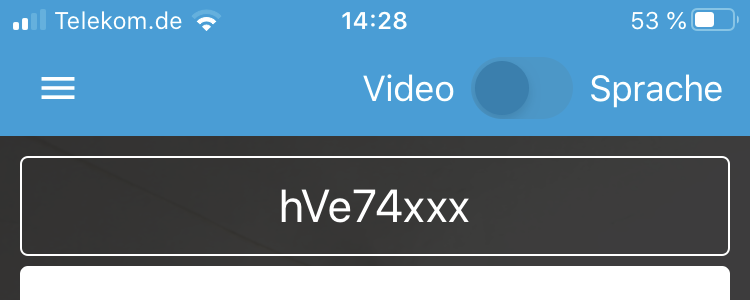Kurzanleitung zur kostenlosen Nutzung des Unterföhring Videokonferenz-Systems für Bürger und Unternehmen
Um das Unterföhring Videokonferenz-System zu nutzen, benötigen Sie einen aktuellen Chrome- oder Firefox Browser. Das Starten einer Videokonferenz über die Jitsi-App für iOS oder Android ist nicht möglich. Teilnehmer, die die App verwenden, benötigen den Konferenznamen, der nach dem Login geteilt werden kann.
Konferenz erstellen
Um eine Konferenz zu erstellen, müssen Sie sich im ersten Schritt als echter Nutzer authentifizieren. Geben Sie dafür Ihren Vornamen, Ihren Namen und eine gültige E-Mail-Adresse an. Nach Validierung der eingegeben E-Mail-Adresse können Sie eine Konferenz erstellen.
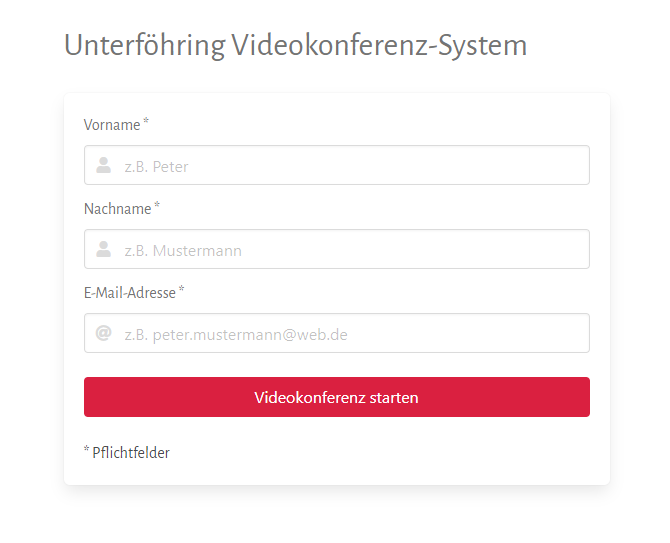
Zugriff auf Kamera und Mikrofon
Für die Videokonferenz benötigt der Browser Zugriff auf die Kamera und das Mikrofon des Computers. Sie müssen den Zugriff auf Kamera und Mikrofon für die Domain videokonferenz-unterfoehring.de erlauben, wenn Sie dazu aufgefordert werden. Aktivieren Sie das Häkchen "Entscheidung merken" um bei der nächsten Videokonferenz nicht erneut aufgefordert zu werden, den Zugriff auf Kamera und Mikrofon zu erlauben.
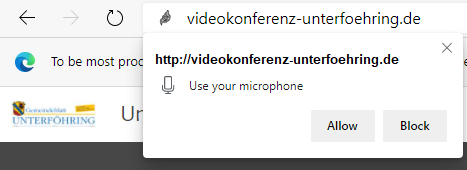
Einladen von weiteren Teilnehmern
Um weitere Teilnehmer zu der von Ihnen erstellten Videokonferenz einzuladen, klicken Sie nach dem Login oben rechts auf den Button "Einladungslink kopieren". Der Link ist nun in Ihrer Zwischenablage gespeichert und Sie können Ihn per E-Mail oder Messenger an die Teilnehmer weitergeben.
Den Konferenznamen finden Sie außerdem nach dem Erstellen der Konferenz oben auf der Seite.
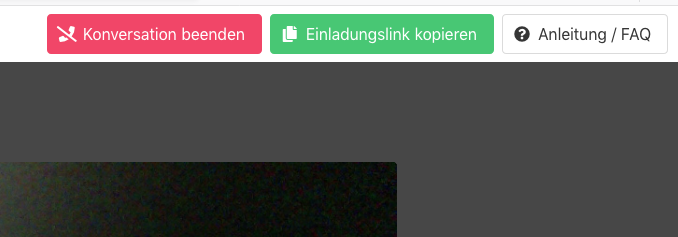
Jitsi-App für iOS und Android
Für die Teilnahme an einer Konferenz über ein Mobilgerät, verwenden Sie am besten die Jitsi-App. Sie finden die App für Ihr Betriebssystem im Google PlayStore oder Apple AppStore:
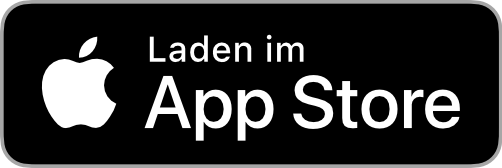

Das Starten einer Videokonferenz über die Jitsi-App für iOS oder Android ist nicht möglich. Teilnehmer, die die App verwenden, benötigen den Konferenznamen, der nach dem Login geteilt werden kann und oben im Browser steht.
Für die Konfiguration der App, tippen Sie auf das Symbol oben links um das Menü zu öffnen und wählen dann den Menüpunkt Einstellungen
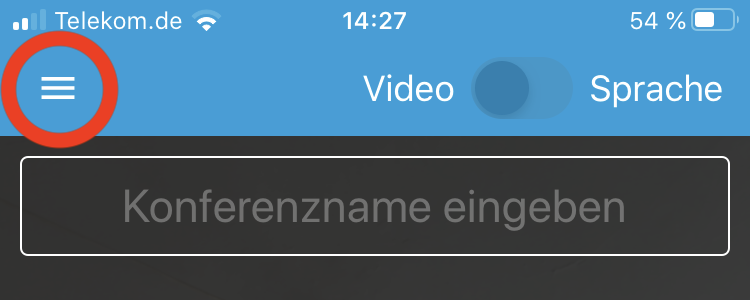
In den Einstellungen der App geben Sie als Server URL die URL des factsoft Jitsi-Servers https://meet.videokonferenz-unterfoehring.de ein.
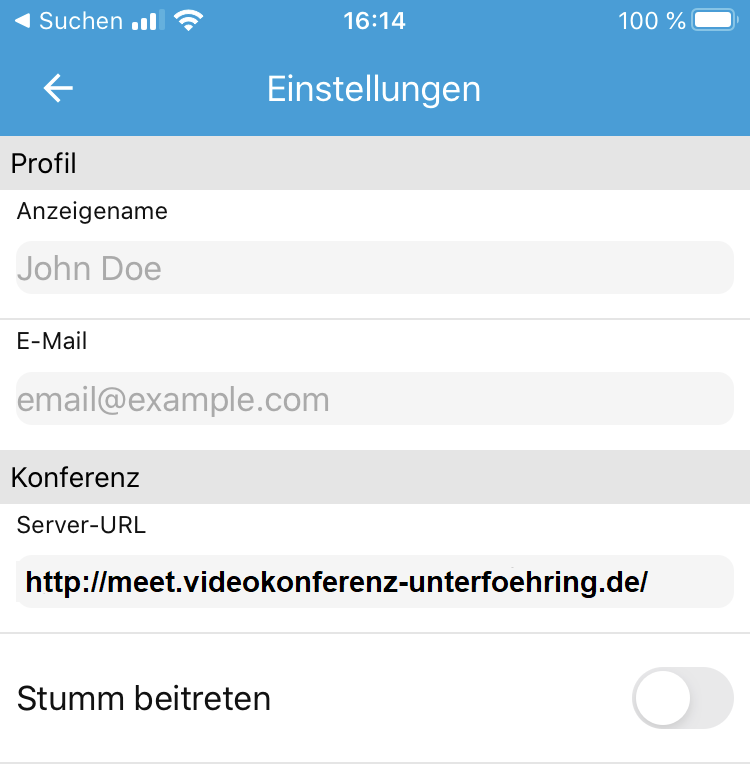
Im Feld Konferenzname geben Sie den Konferenznamen ein (Der Konferenzname hVe74xxx ist ein Beispiel).